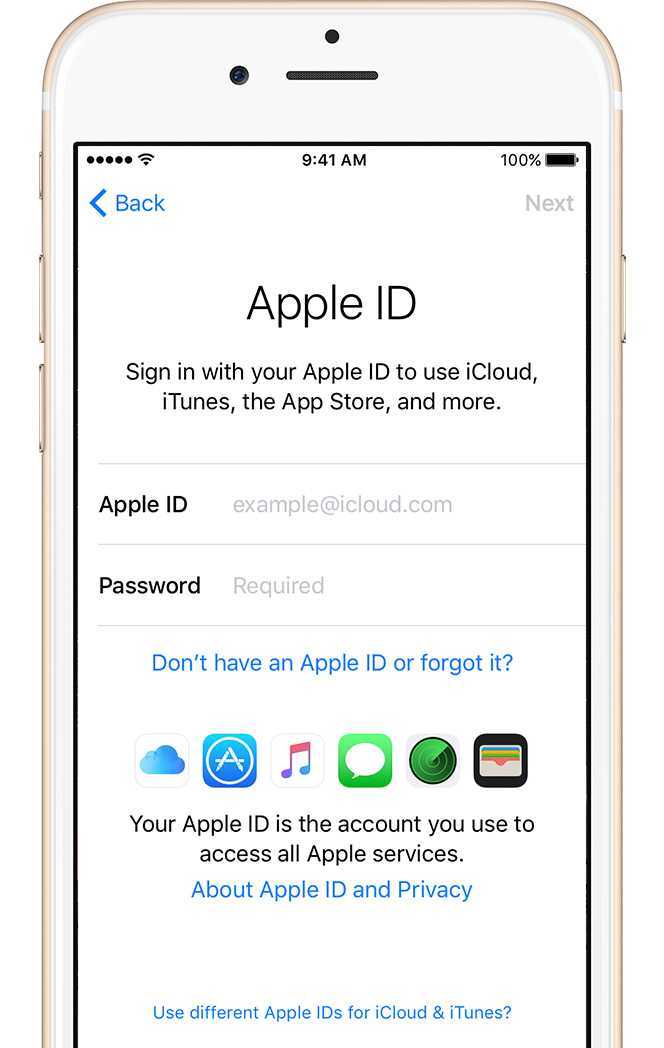Содержание
Как сбросить iCloud на iPhone 5S, 4S, 6: без пароля и логина
Apple
/
время чтения:
5 минут
Один из популярных сервисов на айфон – облачное хранилище айклауд. Как сбросить айклауд на айфоне 5s и других моделях, например, при перепродаже или передаче айфона в другие руки – читайте в нашем материале.
Для пользователей смартфонов iPhone предоставляется большое количество полезных сервисов, доступ к которым открывает аккаунт Apple ID. Но при передаче своего гаджета, в случае продажи или по другой причине возникает необходимость сбросить айклауд на айфоне 5s или другой модели. И нужно знать, как это сделать.
И нужно знать, как это сделать.
Как сбросить айклауд на айфоне?
Для того, чтобы выполнить сброс потребуется следовать следующей инструкции:
- Берем свой гаджет и заходим в «Настройки».
- Далее «Apple ID».
- Пролистать страницу вниз и нажать «Выйти».
- Далее потребуется подтвердить действие и ввести пароль от своего аккаунта.
- Заходим на сайт для входа в аккаунт и внизу нажимаем восстановить пароль.
- Вводим свою электронную почту, к которой привязан ID.
- Ждем письма от Apple и следуем инструкции в нем.

- Связаться с прежним владельцем и узнать пароль или попросить самостоятельно удалить все данные аккаунта.
- В случае, если первый пункт невозможен по любой причине можете попробовать обратиться в службу поддержки Apple. Они с радостью помогут вам, но для этого понадобится предоставить все данные о телефоне, в частности понадобится коробка, документы и чек из магазина, где он был приобретен.
- Если же не один из вариантов не помог, то спасти телефон не получится. Единственное, разблокировать можно модели до 5S, в случае, если установлена операционная система iOS версией до 7.0.6.
- Заходим в настройки телефона и переходим в меню iCloud.
- Одновременно нажимаем «Удалить учетную запись» и пункт «Найти iPhone».
- В том случае, если вы нажали одновременно, появится окно для подтверждения действия, где понадобится ввести пароль.
- Ничего не нажимаем, а просто зажимаем кнопку блокировки и выключаем телефон.
- При включении учетная запись будет стерта и вы сможете подключить новую.
- Заходим в настройки, далее iCloud.
- Нажимаем удалить учетную запись, после чего отменяем действие.

- Заходим в учетную запись, удаляем поле пароль и вводим любой на свое усмотрение. Подтверждаем и выходим.
- Повторяем второй пункт.
- Далее заходим в учетную запись, стираем значение строки описание и нажимаем «Готово».
- Опять жмем «Удалить учетную запись» и теперь она должна быть удалена без запроса пароля.
- Заходим в «Настройки» и переходим в Apple ID.
- Далее заходим в iCloud, листаем вниз и находим пункт «Резервная копия в iCloud».
- Теперь нажимаем «Создать резервную копию» и ждем окончания операции.
- В настройках переходим в пункт «Основные».
- Далее «Сброс».
- Выбираем пункт «Удаление контента и настроек».
- Подтверждаем действие и ожидаем.
- Создание Apple ID на iPhone, iPad или iPod touch
- Создание Apple ID на Mac
- Создайте Apple ID на ПК с Windows
- Создайте Apple ID на другом устройстве
- Нажмите «Забыли пароль или у вас нет Apple ID?».

- Нажмите «Создать бесплатный Apple ID».
- Выберите день рождения и введите свое имя. Нажмите «Далее».
- Коснитесь «Использовать текущий адрес электронной почты» или коснитесь «Получить бесплатный адрес электронной почты iCloud».
- Следуйте инструкциям на экране, чтобы подтвердить свой адрес электронной почты, создать надежный пароль, указать регион устройства и настроить двухфакторную аутентификацию. Если вы решите пропустить этот шаг, вам будет предложено сделать это позже в настройках.
- Откройте App Store и нажмите кнопку входа .
- Нажмите «Создать новый Apple ID». Если вы не видите эту опцию, убедитесь, что вы вышли из iCloud.
- Следуйте инструкциям на экране, чтобы указать адрес электронной почты, создать надежный пароль и указать регион устройства. Указанный вами адрес электронной почты будет вашим новым Apple ID.
 *
* - Введите данные своей кредитной карты и платежные данные, затем нажмите «Далее». Вы также можете выбрать Нет. Узнайте, что делать, если пункт «Нет» не отображается или его нельзя выбрать. Вы не будете платить, пока не совершите покупку.
- Подтвердите свой номер телефона. Это может помочь подтвердить вашу личность и восстановить учетную запись, если это необходимо. Нажмите «Далее».
- Проверьте свою электронную почту, чтобы получить письмо с подтверждением от Apple, и подтвердите свой адрес электронной почты.
- Выберите меню Apple > Системные настройки. В более ранних версиях macOS выберите меню Apple > Системные настройки.
- Нажмите «Войти с помощью Apple ID» на боковой панели. В более ранних версиях macOS нажмите «Войти».
- Нажмите «Создать Apple ID», затем следуйте инструкциям на экране, чтобы указать адрес электронной почты, создать надежный пароль и указать регион устройства. Указанный вами адрес электронной почты будет вашим новым идентификатором Apple ID.*
- Введите данные своей кредитной карты и платежные данные, затем нажмите «Продолжить». Вы также можете выбрать Нет. Узнайте, что делать, если пункт «Нет» не отображается или его нельзя выбрать. Вы не будете платить, пока не совершите покупку.
- Проверьте свою электронную почту, чтобы получить письмо с подтверждением от Apple, и подтвердите свой адрес электронной почты.
- Откройте iTunes для Windows. Убедитесь, что у вас установлена последняя версия.
- В строке меню в верхней части экрана компьютера или в верхней части окна iTunes выберите «Учетная запись» > «Войти». Затем нажмите «Создать новый Apple ID».
- Следуйте инструкциям на экране, чтобы указать адрес электронной почты, создать надежный пароль и указать регион устройства. Указанный вами адрес электронной почты будет вашим новым идентификатором Apple ID.*
- Введите данные своей кредитной карты и платежные данные, затем нажмите «Продолжить». Вы также можете выбрать «Нет» и узнать, что делать, если «Нет» не отображается или вы не можете его выбрать.
 Вы не будете платить, пока не совершите покупку.
Вы не будете платить, пока не совершите покупку. - Проверьте свою электронную почту, чтобы получить письмо с подтверждением от Apple, и подтвердите свой адрес электронной почты.
- Перейдите на сайт appleid.
 apple.com и нажмите «Создать свой Apple ID».
apple.com и нажмите «Создать свой Apple ID». - Следуйте инструкциям на экране, чтобы указать адрес электронной почты, создать надежный пароль и указать регион устройства. Указанный вами адрес электронной почты будет вашим новым Apple ID.*
- Введите номер телефона, к которому вы всегда можете получить доступ.
- Установите флажки, чтобы подписаться на обновления Apple, если хотите. Благодаря этому вы всегда будете в курсе последних новостей, программного обеспечения, продуктов и услуг Apple.
- Нажмите «Продолжить».
- Следуйте инструкциям на экране, чтобы подтвердить свой адрес электронной почты и номер телефона.
- На iPhone, iPad или iPod touch: откройте «Настройки», затем нажмите «Войти на [устройство]». Затем войдите в систему, используя свой Apple ID.
- На Mac: выберите меню Apple > Системные настройки (или Системные настройки), затем выберите Apple ID и войдите в систему, используя свой Apple ID.
- На Apple TV: войдите в App Store, iTunes Store или Apple Music, используя свой Apple ID.
- На ПК: войдите в iTunes, используя свой Apple ID.
- На устройстве Android: войдите в Apple Music на Android, используя свой Apple ID.
- Включите iPhone, набрав
. Нажмите и удерживайте кнопку питания устройства, пока не появится логотип Apple.
вы увидите приветствие на первом экране. - выберите предпочитаемый язык и выберите свой регион.
- Далее вы увидите два варианта: быстрый запуск или настройка вручную. Нажмите «Установить
вручную», чтобы продолжить. - Далее вам необходимо подключиться к сети Wi-Fi. Если вы уже вставили SIM-карту,
. Вы можете использовать сотовые данные для активации и продолжения настройки устройства. - Теперь вы можете создать пароль, настроить Face ID или Touch ID. Если вы не хотите использовать эти функции, вы можете нажать «Настроить» позже в настройках, однако мы рекомендуем настроить их
, чтобы разблокировать iPhone и совершать покупки.
- Затем вы увидите возможность восстановить или перенести данные со старого iPhone на новый iPhone, но, поскольку это новая настройка без Apple ID, нажмите «Установить
как новый iPhone». - Наконец, вы увидите экран входа, где вы вводите свой Apple ID и пароль. Вместо этого нажмите Забыли пароль или у вас нет Apple ID.?
Вы увидите три варианта: - Забыли пароль или Apple ID?
- Создать бесплатный Apple ID?
- Настроить позже в настройках.
- Нажмите «Настроить позже» в настройках. Появится диалоговое окно с вопросом, уверены ли вы, что не хотите использовать Apple ID. Нажмите «Не использовать» для подтверждения, и вы сможете завершить настройку своего iPhone без Apple ID. Вот и все, теперь вы сможете использовать свой iPhone без Apple ID. Вы по-прежнему можете синхронизировать данные на своих устройствах с помощью приложений.
Важно отметить, что для того, чтобы сбросить айклауд на айфоне 4s и других моделях нужно знать пароль от своего Apple ID.
Как выполнить сброс если забыли пароль?
Теперь стоит рассмотреть, как сбросить айклауд на айфоне в случае, если пароль вы не знаете. Но отметим, что это поможет в том случае, когда телефон, и, соответственно, аккаунт принадлежат вам и пароль просто был забыт.
Для этого потребуется восстановить доступ к ID:
После восстановления и активации пароля можно будет сбросить айклауд в соответствии с инструкцией, которая была приведена ранее.
Как сбросить айклауд на айфоне без пароля?
В случае, если аккаунт вам не принадлежит и пароль неизвестен, что бывает при покупке телефона с рук, существует несколько способов удалить учетную запись, в частности:
Последний шанс сбросить айклауд на айфоне 5S
Если предыдущие варианты не подходят, то свой телефон вы уже спасти не сможете. Единственным исключением становится модель 5S или более ранние, на которых установлена iOS версией 7.0-7.0.6, поскольку в ней имеется небольшая лазейка для удаления записи.
Единственным исключением становится модель 5S или более ранние, на которых установлена iOS версией 7.0-7.0.6, поскольку в ней имеется небольшая лазейка для удаления записи.
На более поздних это сделать не получится, но если вы все-таки счастливый обладатель такого гаджета, то для удаления следуйте инструкции:
Но такое не всегда срабатывает, и можно попробовать более сложный вариант в соответствии со следующей инструкцией:
Сохранение данных Айфона перед сбросом аккаунта
В случае, если вы просто меняете Apple ID, но устройство остается вашим, то для сохранения файлов, необходимо просто перенести их из облака айфклад, в галерею телефона и сохранить там.
Если же требуется сохранить данные и сбросить айклауд на айфоне 6, то следуйте инструкции:
После этого проводится полный сброс телефона с обнулением для передачи новому владельцу.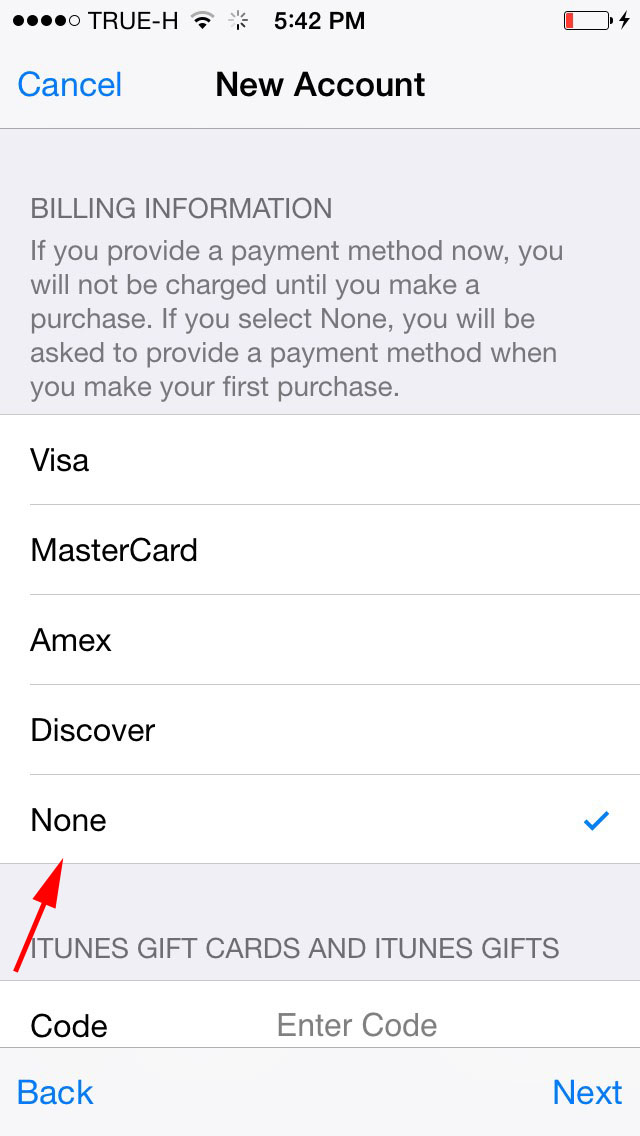 Выходите с аккаунта, в соответствии с предоставленной ранее инструкцией.
Выходите с аккаунта, в соответствии с предоставленной ранее инструкцией.
Также стоит полностью сбросить все данные и настройки до заводских, что делается следующим образом:
По завершению у вас будет полностью чистый телефон с заводскими настройками.
Экономьте время: все самое интересное каждый день
по почте
Невалидный е-mail
Как Создать Эпл Айди На Айфоне 5s ~ NET.Гаджет
Смартфоны
Содержание
Создание и смена Apple ID на iPhone
Введение
Apple ID представляет из себя уникальное имя юзера, которое нужно каждому, кто заходит в число возможных клиентов сервиса iCloud, который поддерживают аксессуары Apple. Нужно сказать, что эта платформа нужна для совершения разных покупок на AppStore и iTunes Store.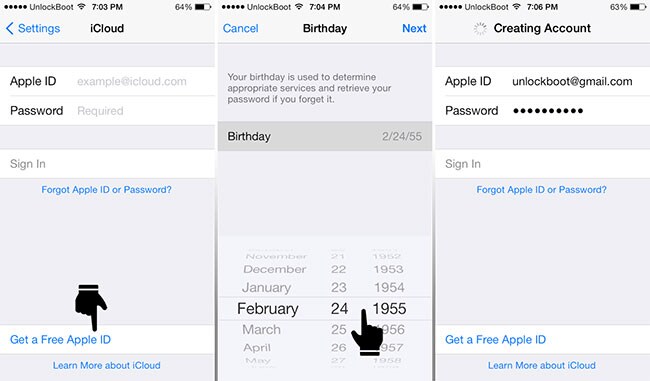 2-ух либо более важен тот факт, что юзеры американских девайсов средством Apple ID быть в онлайн-режиме заказывать продукты фирмы-производителя, в добавок обращаться, при желании, в техподдержку Apple.
2-ух либо более важен тот факт, что юзеры американских девайсов средством Apple ID быть в онлайн-режиме заказывать продукты фирмы-производителя, в добавок обращаться, при желании, в техподдержку Apple.
Дальше вы узнаете, как настроить учетную запись iOS-устройств
Обстоятельств, по которым обладатель Айфона желает поменять собственный ID, для вас понравятся несколько. В большинстве случаев юзерам приходится поменять имя юзера после приобретения подержанного устройства, когда новый обладатель просто не знает уникального имени, ранее присвоенного девайсу. Сделать новый ID очень легко, главное держать в голове о нескольких принципных тонкостях, от которых впрямую зависит фуррор затеи.
Сначала потребитель iPhone по другому говоря iPad должен знать, что поменять Apple ID естественно конкретно с аксессуара, что существенно уменьшает время, потраченное на воплощение процедуры. Юзеру не требуется дополнительно региться на нашем веб-сайте производителя. Находящиеся в памяти телефона либо планшета данные никуда не пропадут, фото, контакты и ранее установленные приложения будут сохранены. Сейчас, чтоб сделать новый идентификатор не надо кредитная карточка обладателя.
Сейчас, чтоб сделать новый идентификатор не надо кредитная карточка обладателя.
Быстрый способ изменения имени пользователя в приложении Apple
Что необходимо, если юзер аксессуара приобрёл ранее использующееся по назначению устройство и знает ID прежнего обладателя, как досадно бы это не звучало желает в своём iPhone поменять прежний идентификатор на свои весовые свойства, следует выполнить нижеописанную аннотацию.
Некие юзеры Айфона быть по ходу долгого времени третировать своими прямыми преимуществами, которые кроются в способности закачивать и инсталлировать на девайс новые программные продукты, расположенные в AppStore.
Чтоб приобретённое устройство приносило не только удовлетворенность, да и дополнительно пользу, следует разобраться с принципом конфигурации имени юзера в программке компании-производителя.
Создание нового аккаунта
Если, крапива, встречаются необходимость в первый раз сделать Apple ID на iPhone 5s, юзер должен зарегистрироваться, создав новое уникальное имя в программке разработчика.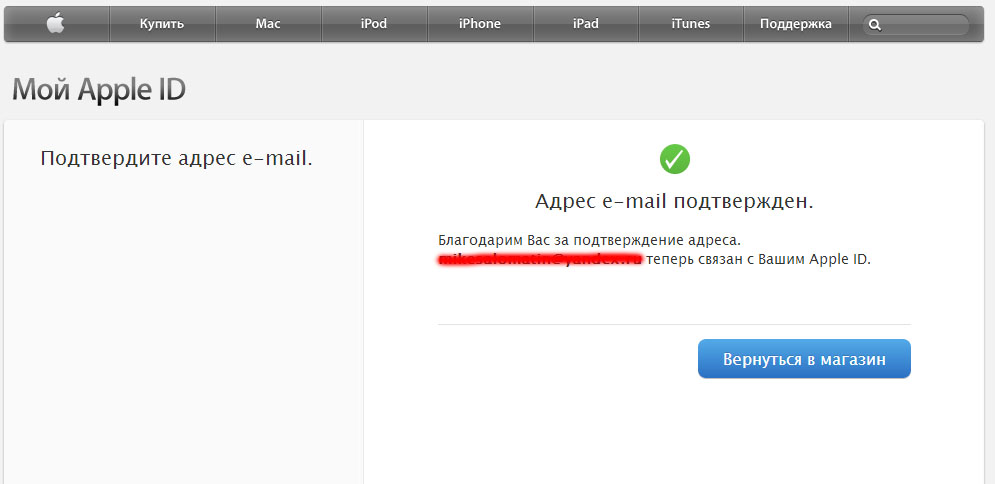 В покупке нового устройства не надо третировать настройкой Apple ID, потому что конкретно оно обладает стратегически принципиальным значением.
В покупке нового устройства не надо третировать настройкой Apple ID, потому что конкретно оно обладает стратегически принципиальным значением.
Изменение учётной записи
Если проход необходимости поменять прежний Apple ID на своём iPhone, необходимо ввести данные, дозволяющие использовать услуги iCloud. Современные девайсы, к примеру, iPhone, владеют, по последней мере, 2-мя местами, на которых есть вариант вводить надлежащие данные. Большее удобство юзеру обеспечит прохождение по последующему адресу: Опции —> iCloud. Когда раскроется окно приложения, в кино, скорее всего, появится прежняя учётная запись, для которого предназначена конструкция неведения имеющегося пароля хоть какое известное ухищрение не дозволит покинуть акк. Ввиду этого происшествия, приобретая поддержанный девайс, идеальнее всего узнавать у бывшего обладателя пароль от учётной записи, по другому поменять её в дальнейшем у нового владельца не выйдет. В этом случае пароль известен, следует пролистать открывшееся окно до кнопки «Выйти» и надавить на неё.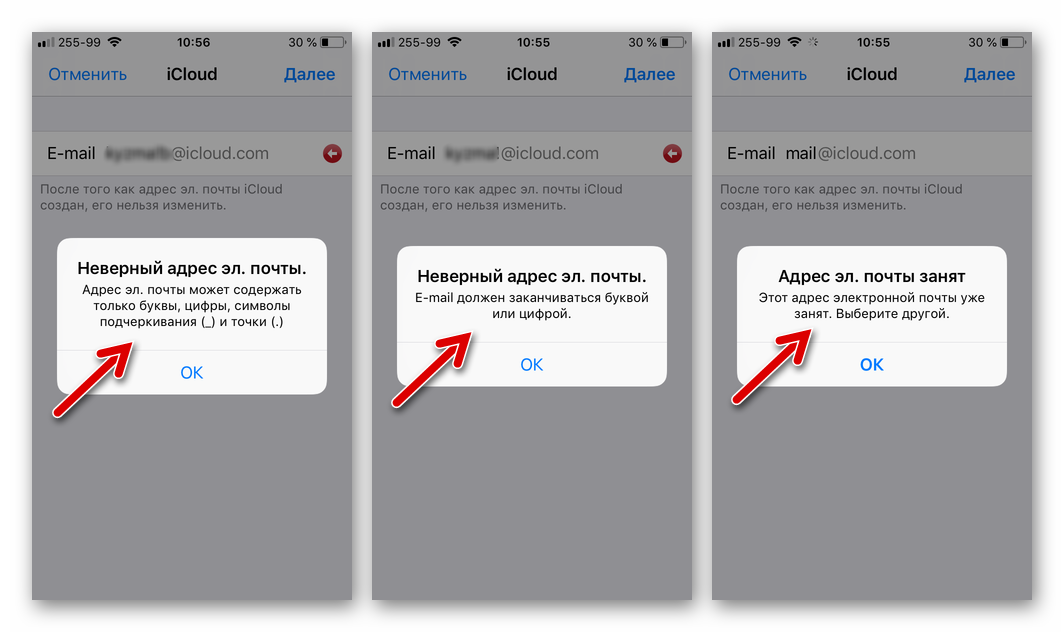
Как
создать
Apple ID без (с) кредитной карты на iPhone или iPad | Яблык
Данная аннотация поможет создать учетную запись Apple ID без карты кредитования либо с кредиткой прямо.
Третьим шагом, помогающим поменять акк, является регистрация в приложении iCloud. Если по счастливой случайности поле для ввода данных в iCloud оказалось пустым, необходимо просто вести туда свои индивидуальные данные и кликнуть по команде «Войти». Вредоносно ожидать моментального ответа программки, потому что проверка записи при занимает по времени чем просто минутки.
Что все-таки пригодится, если поменять ID на Айфоне, получите открытый доступ к такому современному «накопителю» инфы, как пасмурное хранилище. Необходимо отметить, что для собственных юзеров iCloud резервирует 5 Гб. Средством iCloud естественно сохранять копии информационных блоков, находящихся на iPhone. Принципиальным достоинством является возможность стремительно синхронизировать любые данные, крапива, контакты и календари, меж несколькими типовыми устройствами, которые создавались американской фирмой-производителем.
Не считая всего остального, тем, кто решит поменять Apple ID на iPhone, будет подчиненна функция, позволяющая найти телефон при утере по другому краже. Активация этого приложения — это та стратегически принципиальная вещь, помогающая обладателю даже удалённо заблокировать девайс, удалить с него что остается сделать нашему клиенту индивидуальные данные, дополнительно отследить его местопребывание по карте мира.
Услуга Find my iPhone (Отыскать iPhone) поможет отследить местопребывание устройства если проход его утери
Преимущества приложения iCloud
Когда юзеру удалось сделать либо поменять Apple ID в iPhone, он сумеет неограниченно воспользоваться обслуживанием iCloud, приобретая продукты в веб-магазинах
iTunes Store
и AppStore. Как описывалось лет 30, телефоны и планшеты южноамериканского производства владеют 2-мя местами, которые нуждаются во внедрении индивидуальной учётной записи. Если нашему клиенту остается вышеперечисленные деяния производятся, следует вновь зайти в опции девайса и избрать программки iTunes Store и AppStore.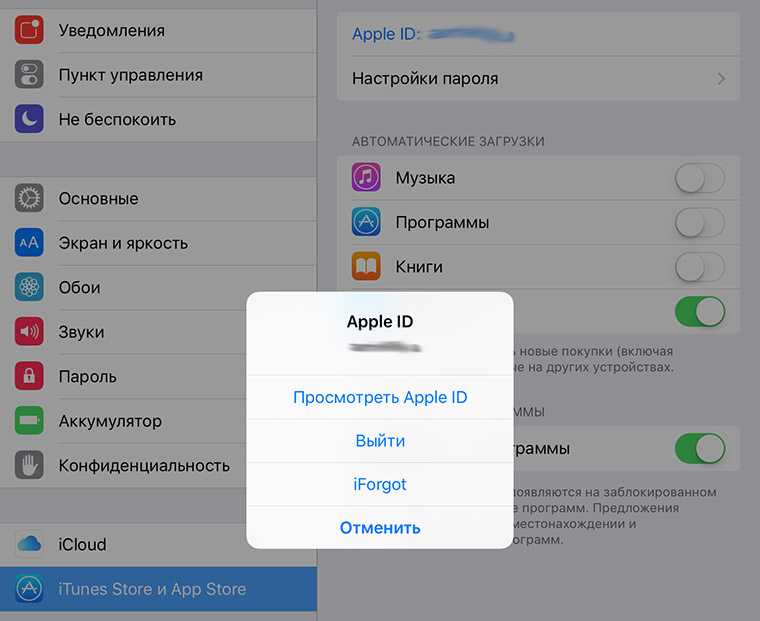 Поменять всё поможет аннотация, описывающая 2-ой шаг действий, юзеру опять-таки не понадобятся спец пароли, ему придётся только выйти из прежнего аккаунта и ввести новые учётные данные.
Поменять всё поможет аннотация, описывающая 2-ой шаг действий, юзеру опять-таки не понадобятся спец пароли, ему придётся только выйти из прежнего аккаунта и ввести новые учётные данные.
Акк Apple ID сделает доступными огромное количество нужных функций для вашего устройства
Проделанная манипуляция позволяет поменять прежний акк, зарегистрированный бывшим обладателем на новый, который сумел сделать сегодняшний владелец аксессуара. Средством введённого Apple ID можно брать продукты в iTunes Store и AppStore. Принципиально знать, что совершаемые приобретения будут региться и сохраняться конкретно под личным именованием юзера. Используя данный факт единожды приобретенный продукт не придётся получать пару раз если проход его утери, и приложения, в течении которых будет уплачена обсужденная сумма, будут повсевременно находиться в использовании обладателя.
Как создать эпл айди на айфоне 5s.
Ввиду этого происшествия у юзера может быть вводить в программке iCloud не только свои индивидуальные данные, но чужие. Неким такое поведение кажется странноватым и противозаконным, ведь введение чужого имени юзера даёт возможность безвозмездно закачивать всё то, что ранее было приобретено прежним владельцем. Сейчас времени на просторах Сети Веб отыщите огромное количество сервисов, которые за определённую плату (относительно маленькую) позволяют для всех желающих воспользоваться специализироваными общими учётными записями, к примеру, аккаунтами, которые владеют впечатляющей базой разных приобретенных программ.
Неким такое поведение кажется странноватым и противозаконным, ведь введение чужого имени юзера даёт возможность безвозмездно закачивать всё то, что ранее было приобретено прежним владельцем. Сейчас времени на просторах Сети Веб отыщите огромное количество сервисов, которые за определённую плату (относительно маленькую) позволяют для всех желающих воспользоваться специализироваными общими учётными записями, к примеру, аккаунтами, которые владеют впечатляющей базой разных приобретенных программ.
Заключение
Девайсы южноамериканского производителя Apple завлекают юзеров по всему свету собственной популярностью, способностями и широким функционалом. Хоть какой современный человек вожделеет владеть всемирно известным устройством, предоставляющим собственному владельцу массу способностей и преимуществ. Воспользоваться всеми красотами разработанного южноамериканскими инженерами-программистами Айфона по другому Айпада позволяет создание уникальной учётной записи, которая должна быть на каждом устройстве.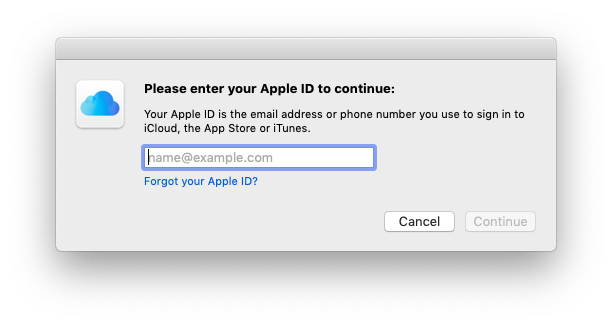 Как стало понятно из вышеприведённого материала, сделать как еще его именуют поменять ID довольно легко, для этой цели для вас пригодится совершенно незначительно времени и сил.
Как стало понятно из вышеприведённого материала, сделать как еще его именуют поменять ID довольно легко, для этой цели для вас пригодится совершенно незначительно времени и сил.
Как создать новый Apple ID
С помощью Apple ID вы можете получить доступ ко всем устройствам и службам Apple, таким как iCloud, App Store и другим.
Не уверены, есть ли у вас Apple ID, или забыли, что это такое? Чтобы найти свой Apple ID, введите свое имя и адрес электронной почты на странице iforgot.apple.com.
Узнайте, как создать Apple ID для вашего ребенка
Создайте Apple ID на своем iPhone, iPad или iPod touch
Вы можете создать новый Apple ID при настройке устройства или настроить его позже в Магазин приложений.
Создайте Apple ID при настройке устройства
Создайте Apple ID с помощью App Store на своем устройстве
После того, как вы подтвердите свой адрес электронной почты, вы сможете использовать свой Apple ID для входа в iTunes Store, App Store и другие службы Apple, такие как iCloud.
* В материковом Китае вам может потребоваться указать номер телефона +86 для вашего Apple ID. Вы можете изменить номер позже или изменить страну или регион на место, где это не требуется. Этот номер используется только для целей проверки.
Apple ID не могут быть созданы на устройстве iOS с iOS 9 или более ранней версии.
Создайте Apple ID на своем Mac
После подтверждения адреса электронной почты вы можете использовать новый идентификатор Apple ID для входа в App Store и другие службы Apple, такие как iCloud.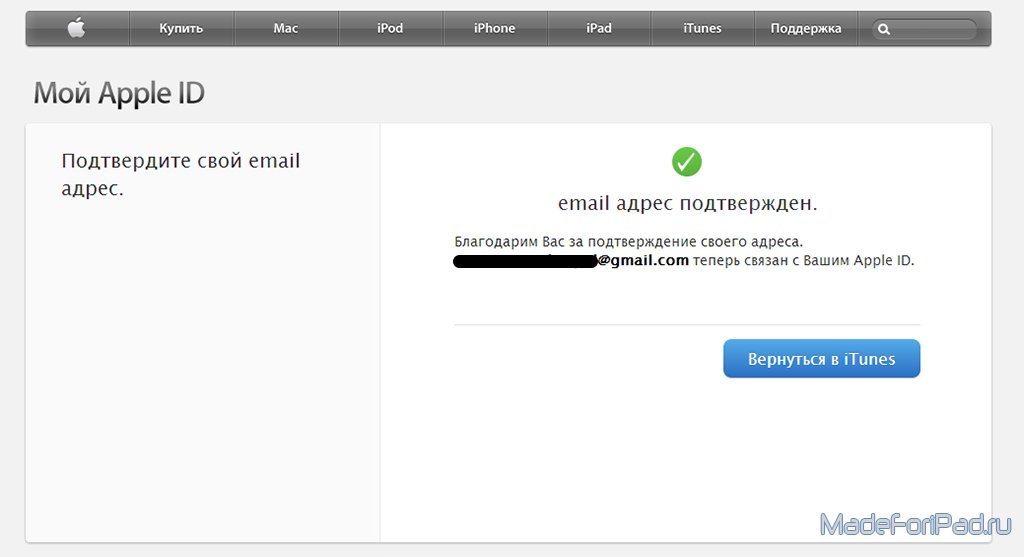
* В материковом Китае вам может потребоваться указать номер телефона +86 для вашего Apple ID. Вы можете изменить номер позже или изменить страну или регион на место, где это не требуется. Этот номер используется только для целей проверки.
Apple ID нельзя создать на Mac с OS X Mavericks или более ранней версии.
Создайте Apple ID на ПК с Windows
* В материковом Китае вам может потребоваться указать номер телефона +86 для вашего Apple ID. Вы можете изменить номер позже или изменить страну или регион на место, где это не требуется. Этот номер используется только для целей проверки.
Создание Apple ID на другом устройстве
Чтобы создать Apple ID на Apple TV, Android-устройстве, Smart TV или потоковом устройстве, вы обычно можете выполнить шаги, указанные на экране, и ввести свое полное имя, дату рождения, адрес электронной почты или номер телефона и способ оплаты. Если вы настроили приложение Apple TV на своем Smart TV, вы можете быть перенаправлены на activate.apple.com для создания своего Apple ID. Вы также можете использовать приведенные ниже шаги, чтобы создать свой Apple ID в Интернете.
Создание Apple ID в Интернете
После того, как вы подтвердите свой адрес электронной почты, вы сможете использовать новый Apple ID для входа в iTunes Store и другие службы Apple, такие как iCloud.
* В материковом Китае вам может потребоваться указать номер телефона +86 для вашего Apple ID. Вы можете изменить номер позже или изменить страну или регион на место, где это не требуется. Этот номер используется только для целей проверки.
Этот номер используется только для целей проверки.
Если вы видите сообщение о том, что вам нужно войти в iTunes
Если вы создали новый Apple ID в Интернете и видите сообщение о том, что вам нужно войти в iTunes, выполните следующие действия для своего устройства:
Доступность и функции магазина могут различаться в зависимости от страны или региона.
Дата публикации:
Как настроить и использовать iPhone без Apple ID: узнайте здесь
ОБНОВЛЕНО:
Не хотите использовать Apple ID на своем iPhone? нет проблем. Вот как настроить iPhone, iPad или iPod touch без Apple ID.
Во время первоначальной настройки нового iPhone, iPad или iPod touch вам будет предложено войти в систему, используя существующий Apple ID, или создать новый Apple ID.
Apple ID — это учетная запись, которая используется для входа во все службы Apple.
Хотя идентификатор Apple ID важен, не всем удобно делиться своей информацией с Apple. К счастью, наличие Apple ID не обязательно, и в этом пошаговом руководстве
мы расскажем, как настроить iPhone без создания Apple ID.
Если вы хотите использовать свой iPhone без Apple ID, вам нужно выполнить несколько простых шагов.
Вот пошаговое руководство, которое поможет вам настроить iPhone, iPad или iPod touch без Apple ID.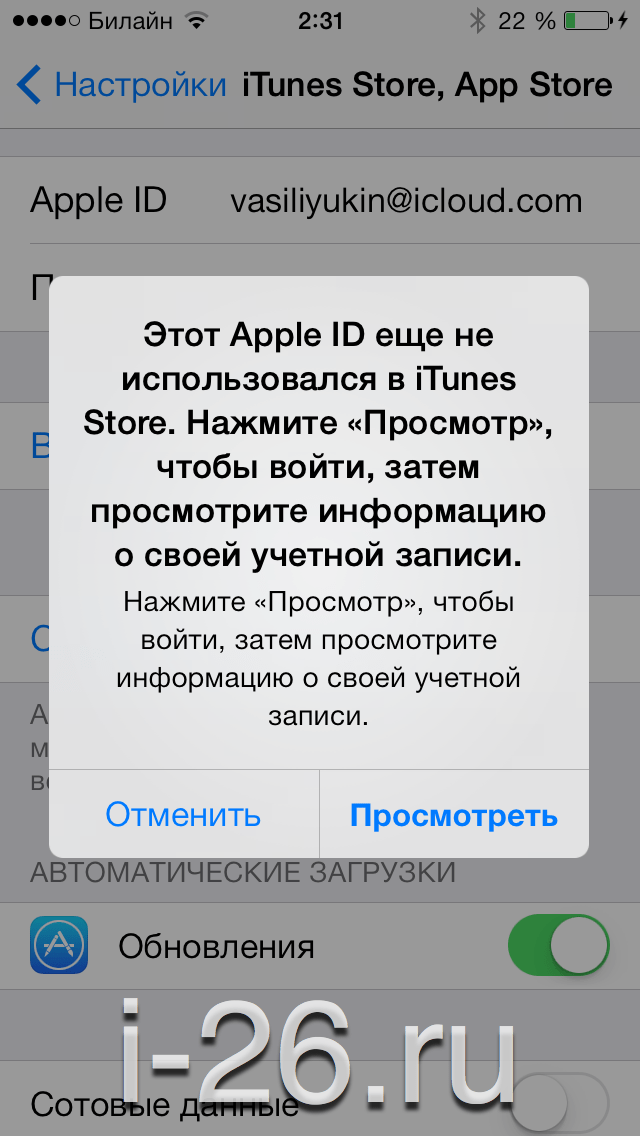
Шаги по настройке iPhone без Apple ID:
Независимо от того, купили ли вы новый iPhone, iPad или iPod touch
или удалили данные со своего существующего устройства Apple, вам необходимо выполнить
Настройка с нуля. при включении.
Выполните следующие действия, чтобы настроить iPhone без Apple ID:
Например: One Drive, Google Drive, Google Photos и другие.
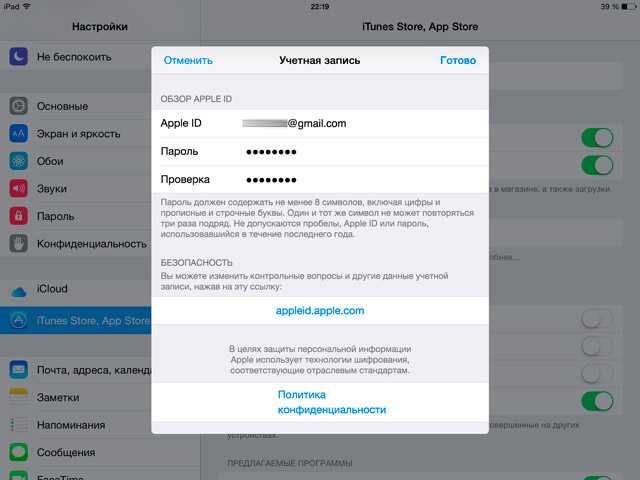


 *
* Вы не будете платить, пока не совершите покупку.
Вы не будете платить, пока не совершите покупку. apple.com и нажмите «Создать свой Apple ID».
apple.com и нажмите «Создать свой Apple ID».